▷ Как легко переустановить приложение Магазина в Windows 10 ◁
Когда в 2015 году была выпущена Windows 10, в приложении «Магазин» в Windows 10 было много проблем. Приложение «Магазин» по-прежнему является кошмаром для многих пользователей, но Microsoft удалось исправить большинство проблем за последние два с половиной года.
У пользователей ПК не было абсолютно никакой возможности решить проблемы с приложениями Магазина в первые дни существования Windows 10. К счастью, теперь у нас есть несколько вариантов решения проблем с приложениями Магазина, поскольку теперь мы можем сбросить приложение Магазина или переустановить приложение Магазина через PowerShell.
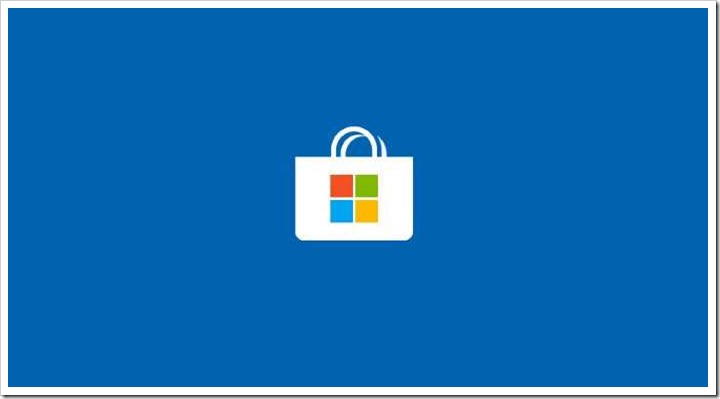
Начиная с обновления Windows 10 Spring Creators Update (v1803), существует простой способ переустановить приложение Магазина. Теперь вы можете использовать приложение «Настройки» для переустановки приложения «Магазин» в Windows 10. Короче говоря, когда вы выполняете задание по сбросу магазина с помощью «Настройки», Windows 10 переустанавливает приложение «Магазин».
Пользователи, у которых возникли проблемы с приложением Магазина, теперь могут переустановить приложение Магазина, просто перезапустив его.
Переустановка приложения Магазина в Windows 10
В этом руководстве мы увидим, как переустановить приложение Магазина через настройки Windows 10.
ВАЖНЫЙ: Чтобы переустановить приложение Магазина через «Настройки», у вас должна быть установлена версия Windows 10 Spring Creators Update (версия 1803) или более поздняя версия. Если вы используете более старую версию, обратитесь к нашему руководству по переустановке приложения Магазина через PowerShell.
Пасо 1: Перейдите к Параметр приложение> Программы> Приложения и функции .
Пасо 2: Теперь вы увидите все установленные приложения. Прокрутите список, чтобы увидеть запись Магазин Майкрософт .
Пасо 3: Щелкните запись Microsoft Store, чтобы открыть ссылку «Дополнительные параметры». Нажмите на ссылку Расширенные настройки .
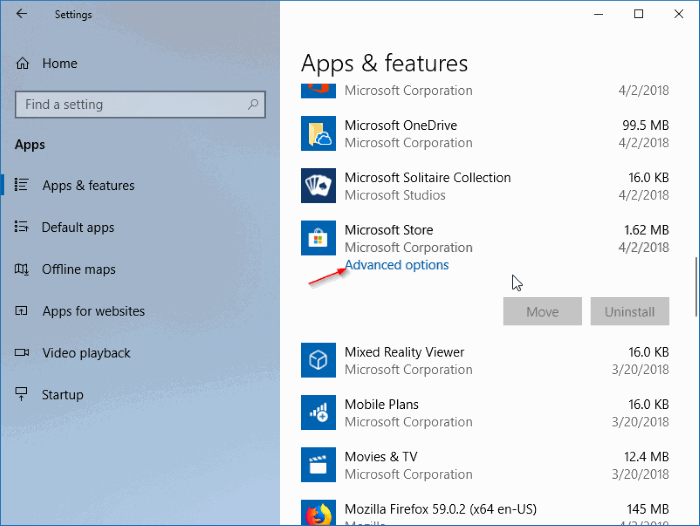
Пасо 4: Прокрутите вниз до раздела Восстановить . Как вы можете видеть на изображении, в разделе «Сброс» написано: «Если это приложение не работает должным образом, устраните проблему. Это приложение будет переустановлено и он вернется к настройкам по умолчанию. Ваши документы не пострадают».
Нажмите кнопку Восстановить . Когда вы увидите диалоговое окно подтверждения, нажмите кнопку Восстановить еще раз, чтобы переустановить приложение Магазина.
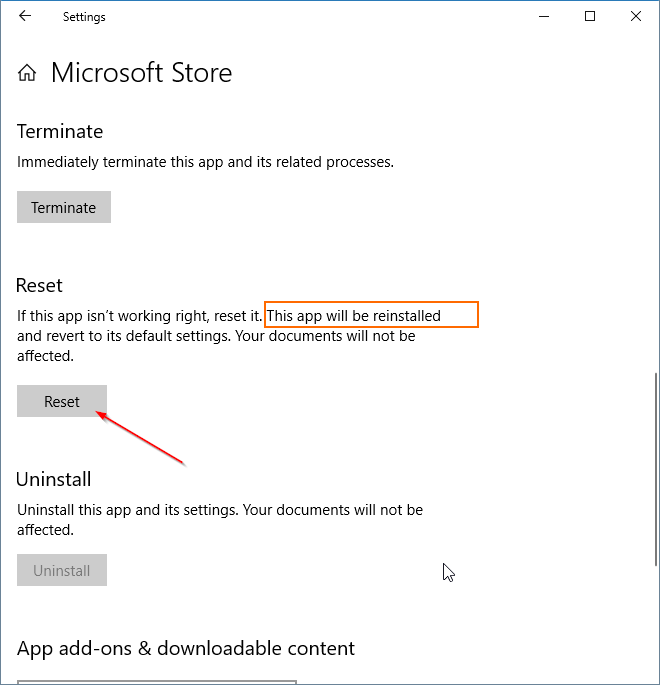
Обратите внимание, что приложение «Магазин» может не работать некоторое время после его переустановки или переустановки.
Если вы хотите переустановить приложение Магазина через PowerShell, ознакомьтесь с нашим руководством по переустановке приложения Магазина в Windows 10.